文章詳情頁
Win11提示“為了對電腦進行保護,已經阻止此應用”解決方法
瀏覽:57日期:2022-06-08 08:50:22
Win11提示“為了對電腦進行保護,已經阻止此應用”解決方法。最近有用戶在開啟自己需要使用的電腦軟件時,出現(xiàn)了無法開啟的情況。開啟軟件之后系統(tǒng)桌面彈出了錯誤提示,應用進程被系統(tǒng)進行了阻止。那么這個情況要怎么去進行解決呢?一起來看看以下的解決方法分享吧。
解決方法:1、按下WIN+ R鍵打開運行,然后輸入gpedit.msc回車。
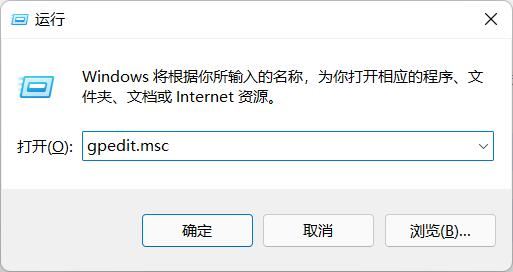
2、打開組策略之后依次展開【計算機配置】-【W(wǎng)indows設置】-【安全設置】-【本地策略】-【安全選項】,在右側欄找到并雙擊打開【用戶賬戶控制:以管理員批準模式運行所有管理員】。
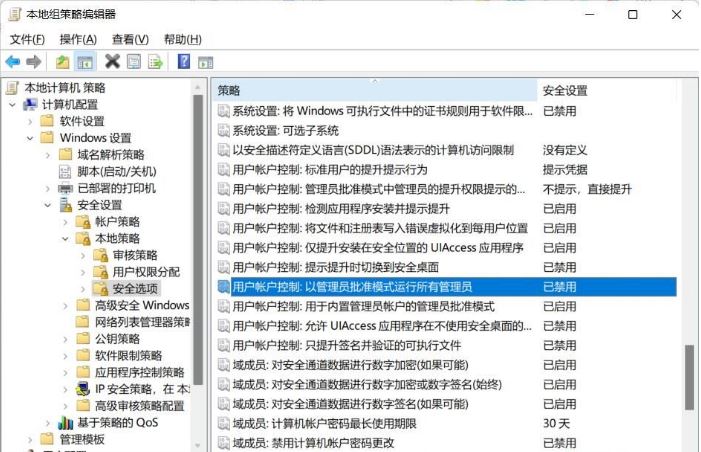
3、接下來把該項設置設置為已禁用。
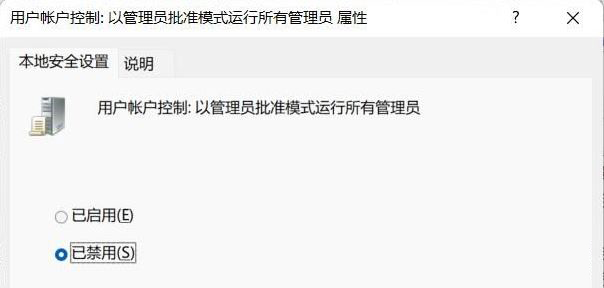
設置完成之后重啟電腦,之后再運行程序即可解決! 相信看了上面的教程之后大家都會操作,通常被阻止運行的程序都是比較老了,而且可能會對電腦有一定的影響!建議不要運行用新軟件代替。
以上就是小編為你帶來的關于“Win11提示為了對電腦進行保護,已經阻止此應用”的解決方法了,希望可以解決你的問題,更多精彩內容請關注好吧啦網(wǎng)。
標簽:
Windows系統(tǒng)
win
相關文章:
1. 常用的Windows電腦運行命令2. 電腦systeminfo命令打不開提示systeminfo.exe丟失怎么辦?3. mysql8.0.23 linux(centos7)安裝完整超詳細教程4. sadu.exe是什么進程?sadu.exe進程可以禁止嗎?5. 用戶必備資料 103個Windows XP運行命令6. 如何用注冊表隱藏自定磁盤盤符?7. 老毛桃winpe系統(tǒng)對注冊表信息進行備份的方法8. Win10系統(tǒng)如何徹底關閉teniodl.exe進程?9. Win7旗艦版系統(tǒng)硬盤模式藍屏怎么解決?10. Win10玩不了一夢江湖怎么辦?Win10玩不了一夢江湖的解決方法
排行榜
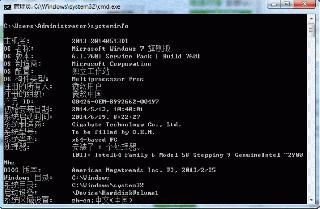
 網(wǎng)公網(wǎng)安備
網(wǎng)公網(wǎng)安備